Cómo instalar todo su software como un solo archivo de configuración utilizando SilentInstall
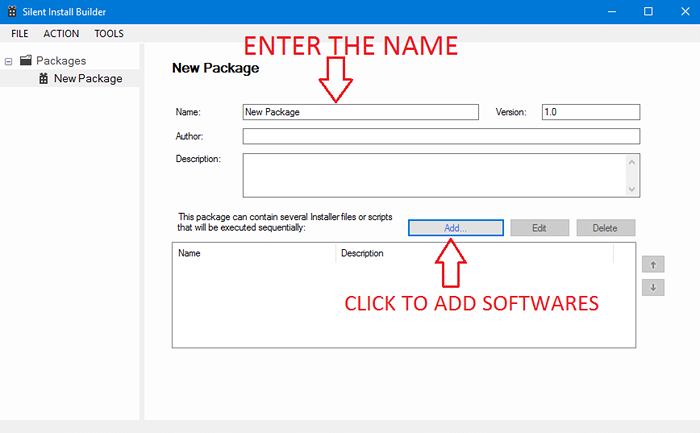
- 4825
- 1047
- Mario Gollum
Muy a menudo reinstalamos nuestro sistema operativo o lo instalamos en una computadora nueva y luego tenemos que reinstalar todos los programas uno por uno. Es una tarea minuciosa que requiere hacer clic en cada instalador. Ahora imagine que si tiene que reformatear 2 o más PC de su familia o amigos, el problema empeora. Alguna vez se preguntó si podría hacer un solo instalador que instale todo su software favorito con solo uno o dos clics? Bueno, mis queridos amigos, la respuesta es sí, podemos hacer un instalador personalizado que instale todos los programas utilizando en silencio un software llamado Silent Install Builder. Tenga en cuenta que este software es un software pagado. Sin embargo, el modo de prueba ofrece funciones completas, pero la captura es el paquete que crea, caducará en 12 horas. Solo es útil en el escenario en el que necesita instalar muchos softwares en múltiples PC o si desea evitar instalar software manualmente. Si desea mantener vivo el paquete durante más de 12 horas, necesita comprarlo. Ahora le mostraremos cómo hacer el paquete utilizando el software.
Ver también: - 25 softwares portátiles gratuitos que siempre debe mantener en su USB
Descargue desde aquí e instale el software.
Paso 1: Ejecutar el software.
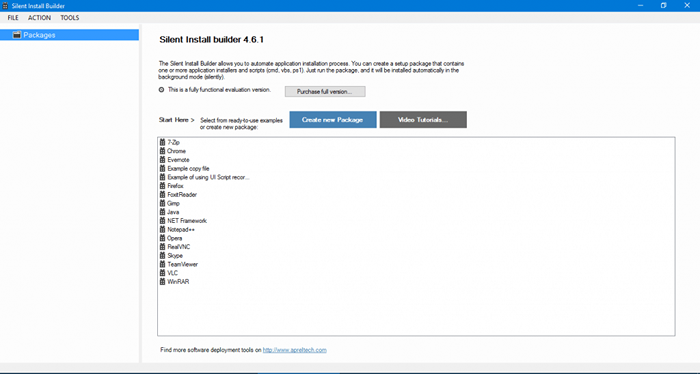 Interfaz de usuario principal
Interfaz de usuario principal Paso 2: Ahora Haga clic derecho en paquetes y haga clic en Nuevo paquete
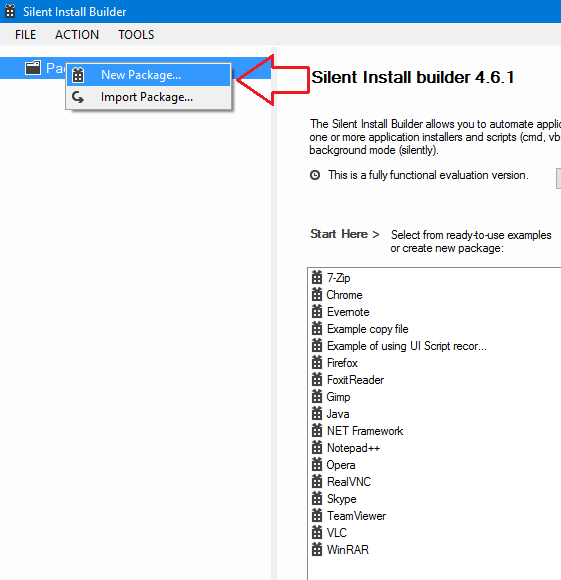 Nuevo paquete
Nuevo paquete Paso 3: Ahora en Nombre área, escriba el nombre deseado del paquete personalizado.
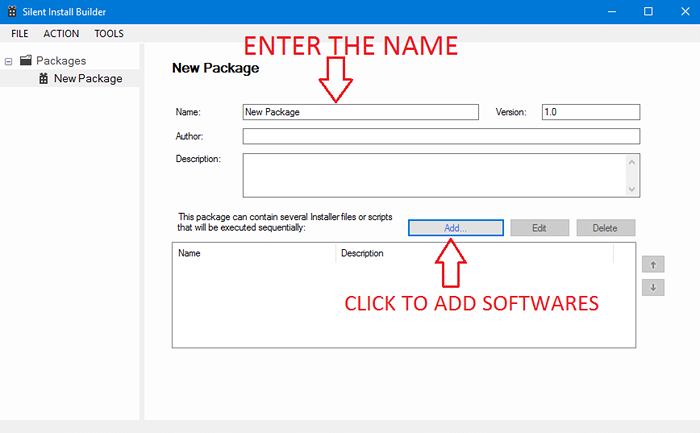 Escriba el nombre
Escriba el nombre Etapa 4: Ahora haga clic en Agregar> Instalar y haga clic en los puntos frente al cuadro de área del archivo del instalador como se muestra en la Fig.
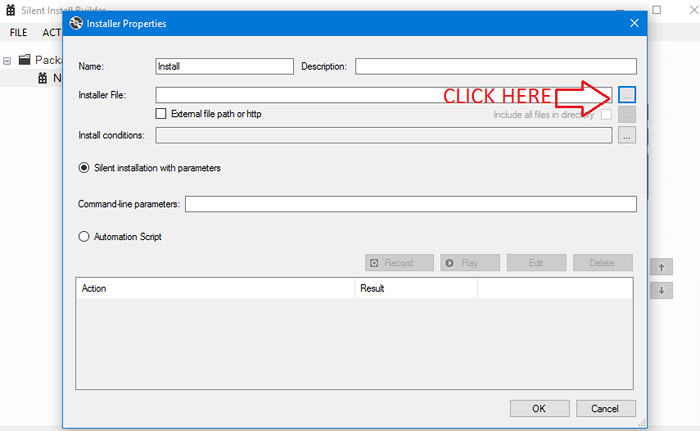
Paso 5: Abrirá una interfaz de usuario de selección de archivos, utilizando esa selección del software que desea instalar y haga clic en Abrir.
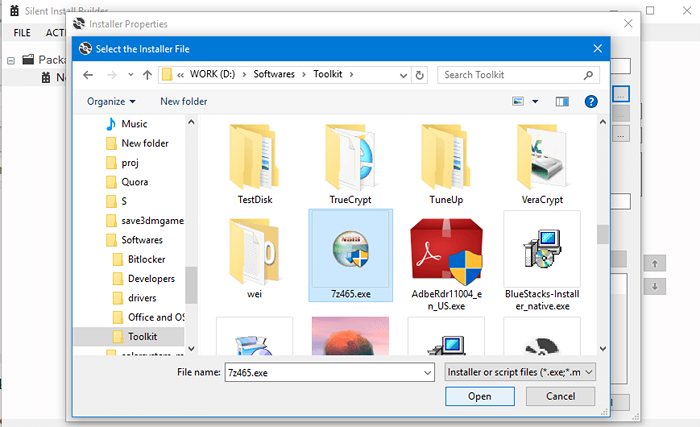 UI de selección de archivos
UI de selección de archivos Paso 6: Después del paso 5 obtendrá algo como esto que se muestra a continuación. Ahora no cambie ningún parámetro. Dejar como está y hacer clic en DE ACUERDO
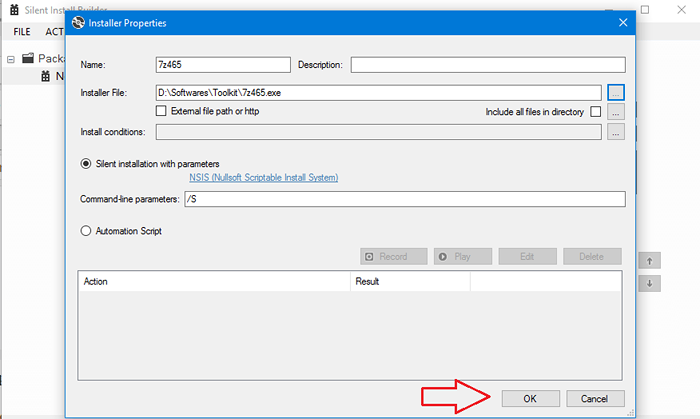
Paso 7: Una vez que haga clic en Aceptar, el software se agrega a la lista. Ahora repita el mismo procedimiento para agregar todos los software que desee. 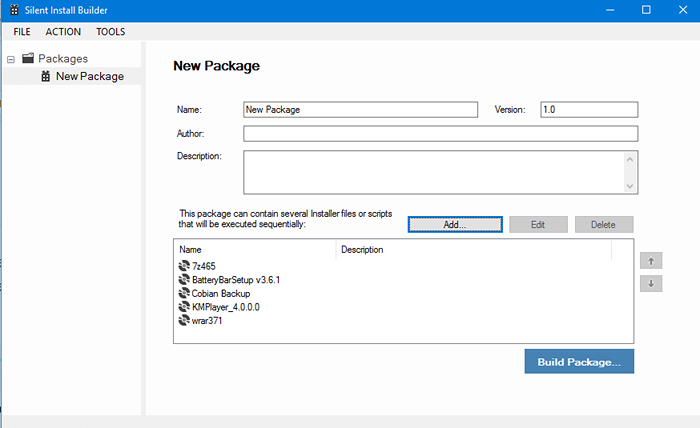
Paso 8: Ahora haga clic en Paquete de construcción y obtendrás varias opciones. Puede elegir el instalador de paquetes .exe o .MSI. Nuestras recomendaciones es elegir .exe. También elige entre varias opciones de diálogo. Es mejor elegir "Página de inicio y página de progreso (segunda opción)" y luego haga clic en construir. Se abrirá una interfaz de usuario de selección de archivos, elija su carpeta de destino y haga clic en ahorrar y haga clic en Continuar la evaluación. Ahora guardará el paquete.
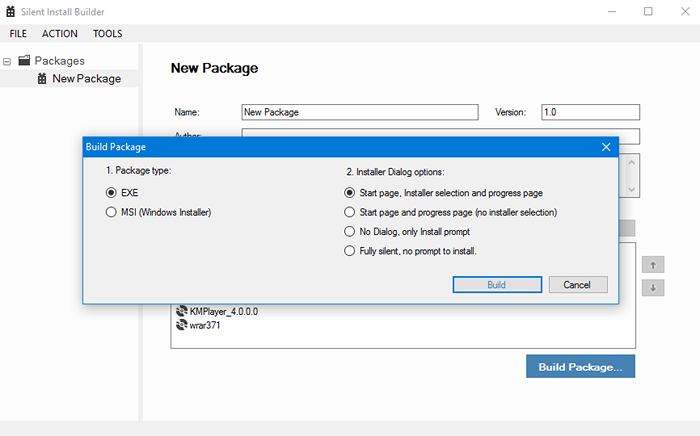 Paquete y cuadro de diálogo
Paquete y cuadro de diálogo Ahora el paquete está listo en la carpeta de destino para instalar. Gracias por leer chicos, estad atentos para más!
- « Cómo ejecutar las fuentes web de Google en Windows 10
- Cómo crear el disco de restablecimiento de contraseña en Windows 10 »

